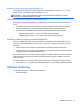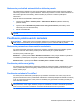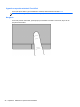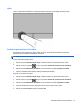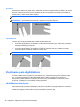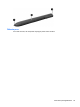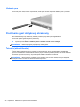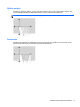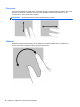Getting Started Guide HP Notebook PC - Windows Vista and Windows 7
Nastavenie predvolieb automatického otáčania panela
Na prispôsobenie nastavení pre funkciu automatického otáčania panela použite možnosť otáčania
obrazovky počítača Tablet v systéme Windows. Obrazovke počítača to umožní otáčať zobrazenie na
šírku alebo výšku buď automaticky, alebo manuálne pri používaní v režime s preklopenou
obrazovkou.
Zapnutie funkcie automatického otáčania panela:
1. Vyberte ponuku Štart > Ovládací panel > Tablet Screen Rotation (Otáčanie obrazovky
počítača Tablet).
2. Vyberte možnosť Automatically rotate screen using accelerometer (Automaticky otočiť
obrazovku pomocou akcelerometra).
3. Kliknite na tlačidlo OK.
POZNÁMKA: Ak je k počítaču pripojený externý monitor, funkcia automatického otáčania panela je
vypnutá.
Používanie polohovacích zariadení
POZNÁMKA: Okrem polohovacích zariadení dodávaných s počítačom môžete použiť externú myš
USB (kupuje sa samostatne), ktorá sa pripája k jednému z portov rozhrania USB na počítači.
Nastavenie parametrov ukazovacieho zariadenia
Ak chcete prispôsobiť nastavenie polohovacích zariadení, napríklad konfiguráciu tlačidla, rýchlosť
kliknutia a možnosti ukazovateľa, použite ponuku Vlastnosti myši v systéme Windows.
Otvorenie ponuky Vlastnosti myši:
Windows 7 – vyberte ponuku Štart > Zariadenia a tlačiarne. Potom pravým tlačidlom myši kliknite
na zariadenie predstavujúce váš počítač a vyberte položku Nastavenie myši.
Windows Vista – vyberte ponuku Štart > Ovládací panel > Hardvér a zvuk > Myš.
Používanie polohovacej páčky
Ak chcete posunúť ukazovateľ na obrazovke, zatlačte na polohovaciu páčku v požadovanom smere.
Ľavé a pravé tlačidlo polohovacej páčky môžete používať rovnakým spôsobom ako ľavé a pravé
tlačidlo externej myši.
Používanie zariadenia TouchPad
Ak chcete posunúť ukazovateľ, posúvajte prst po zariadení TouchPad v tom smere, akým sa má
pohybovať ukazovateľ. Ľavé a pravé tlačidlo zariadenia TouchPad používajte ako tlačidlá na externej
myši. Ak chcete posúvať hore a dolu pomocou vertikálnej zóny posúvania TouchPad, posuňte prst
hore alebo dole cez línie.
POZNÁMKA: Ak zariadenie TouchPad používate na pohyb ukazovateľa a chcete vykonať pohyb v
zóne posúvania, musíte najprv zdvihnúť prst preč zo zariadenia TouchPad. Jednoduché presunutie
prsta na zónu posúvania zo zariadenia TouchPad nebude aktivovať funkciu posúvania.
Používanie polohovacích zariadení 25